Panduan untuk Menambahkan Opsi Produk Ekstra
Diterbitkan: 2023-08-03Apakah Anda mencari cara untuk menambahkan opsi produk tambahan ke WooCommerce?
WooCommerce, secara default, tidak mengizinkan Anda menambahkan opsi tambahan ke produk.
Ini memungkinkan Anda menampilkan opsi tambahan sebagai variasi produk tetapi tidak ada opsi untuk secara langsung menambahkan opsi tambahan ke produk Anda seperti kotak centang, contoh warna, atau pemilih tanggal.
Membuat banyak variasi produk tidaklah praktis, terutama ketika Anda ingin menawarkan banyak pilihan produk.
Pada artikel ini, kita akan membahas opsi produk WooCommerce untuk lebih memahami keterbatasan WooCommerce. Setelah itu, kita akan melihat bagaimana plugin dapat membantu mengatasi tantangan tersebut.
Mari kita mulai!
Opsi Produk WooCommerce Default
WooCommerce default tidak memiliki fitur opsi produk khusus. Opsi produk di WooCommerce pada dasarnya hanyalah fitur variasi produk.
Daripada membuat produk sederhana, WooCommerce memungkinkan Anda menyiapkan produk variabel dengan atribut dan variasi khusus.
Meskipun ini berfungsi untuk menampilkan variasi produk dan membiarkan pembeli memilih opsi yang mereka butuhkan, menyiapkan produk yang lebih kompleks dan dapat disesuaikan di toko online Anda bisa sangat memakan waktu.
Misalnya, Anda ingin membuat produk kotak pizza yang memungkinkan pembeli memilih semuanya mulai dari kulit pizza hingga topping yang mereka inginkan pada pizza mereka.
Dengan fitur variasi WooCommerce default, Anda harus bergantung sepenuhnya pada dropdown agar pelanggan dapat memilih pizza mereka. Hal ini menyebabkan pengalaman pengguna yang berantakan dan membingungkan.
Selain itu, sulit untuk membuat produk yang dapat disesuaikan di WooCommerce default karena Anda harus menambahkan setiap variasi secara terpisah untuk kombinasi opsi.
Untuk produk yang dapat dikustomisasi dalam banyak cara, menjadi sulit bagi pemilik toko untuk mengaturnya menggunakan fitur variasi default.
Karena itu, sekarang mari pelajari cara menambahkan opsi produk tambahan di WooCommerce.
Menambahkan Opsi Produk Ekstra WooCommerce Menggunakan plugin
Cara terbaik untuk menambahkan opsi produk tambahan WooCommerce adalah dengan menggunakan plugin penyesuai produk khusus seperti Opsi Produk WooCommerce.
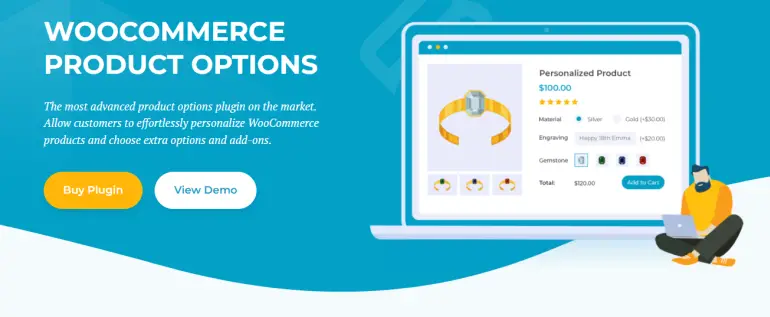
Ini menawarkan solusi lengkap untuk menambahkan opsi tambahan ke produk WooCommerce Anda.
Dengan menggunakan antarmuka tunjuk-dan-klik yang intuitif, Anda dapat dengan cepat menambahkan opsi produk lanjutan seperti kotak centang, tombol radio, bidang unggah, contoh warna, dan bidang teks ke produk apa pun di situs WooCommerce Anda.
Akibatnya, Anda harus melakukan lebih sedikit pekerjaan untuk menyiapkan lebih banyak opsi produk WooCommerce dibandingkan yang dapat Anda lakukan dengan fitur variasi WooCommerce default.
Selain itu, Anda juga memiliki akses ke fitur-fitur canggih seperti logika kondisional.
Dengan cara ini, Anda dapat menampilkan atau menyembunyikan opsi produk WooCommerce tertentu berdasarkan masukan atau pilihan pelanggan. Ini membantu menciptakan pengalaman belanja yang lebih personal dan optimal di situs WooCommerce Anda.
Plugin Opsi Produk WooCommerce juga terintegrasi secara mulus dengan salah satu tema WordPress terpopuler, Zakra.
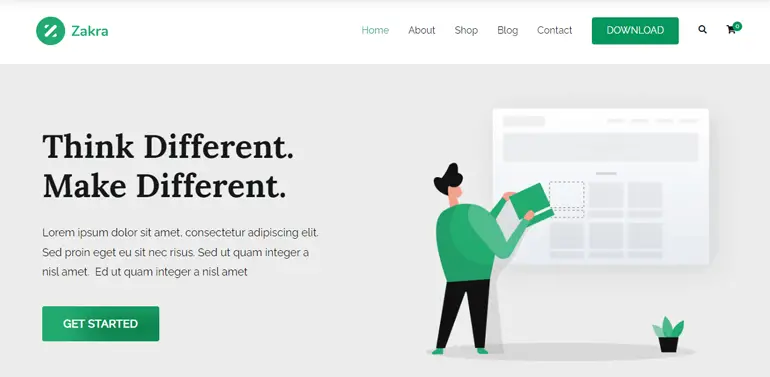
Memasang tema ini memungkinkan pemilik toko membuat halaman produk dengan tampilan menarik dan menambahkan add-on produk yang sepenuhnya responsif ke toko online mereka.
Sekarang, mari kita lanjutkan ke proses langkah demi langkah untuk menambahkan opsi produk tambahan menggunakan plugin Opsi Produk WooCommerce dan tema Zakra.
Langkah #1: Instal dan Aktifkan Plugin Opsi Produk WooCommerce
Dapatkan plugin Opsi Produk WooCommerce dan instal di situs WooCommerce Anda. Untuk melakukan ini, navigasikan ke Plugins → Add New dan unggah file ZIP plugin ke kotak meta Upload .
Klik tautan Aktifkan plugin ini setelah proses instalasi selesai. Wizard plugin akan memandu Anda melalui proses pengaturan.
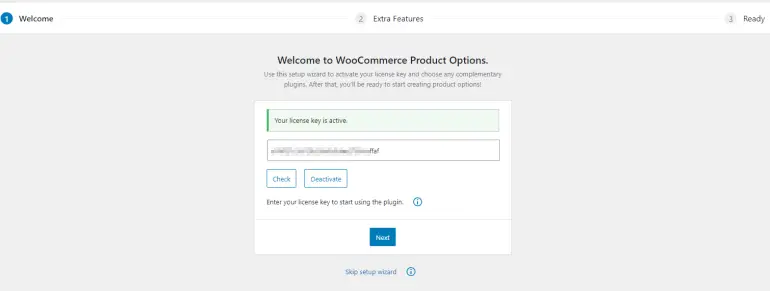
Masukkan kunci lisensi yang diberikan kepada Anda pada saat pembelian di bidang teks Kunci lisensi dan klik tombol Berikutnya untuk melanjutkan.
Langkah #2: Buat Produk yang Dapat Disesuaikan dan Tambahkan Opsi Ekstra
Dengan plugin Opsi Produk WooCommerce terinstal, saatnya untuk mulai menyiapkan produk yang dapat disesuaikan di situs WooCommerce Anda dengan opsi tambahan.
Untuk ini, navigasikan ke Produk → Tambah Baru dari panel admin WordPress.
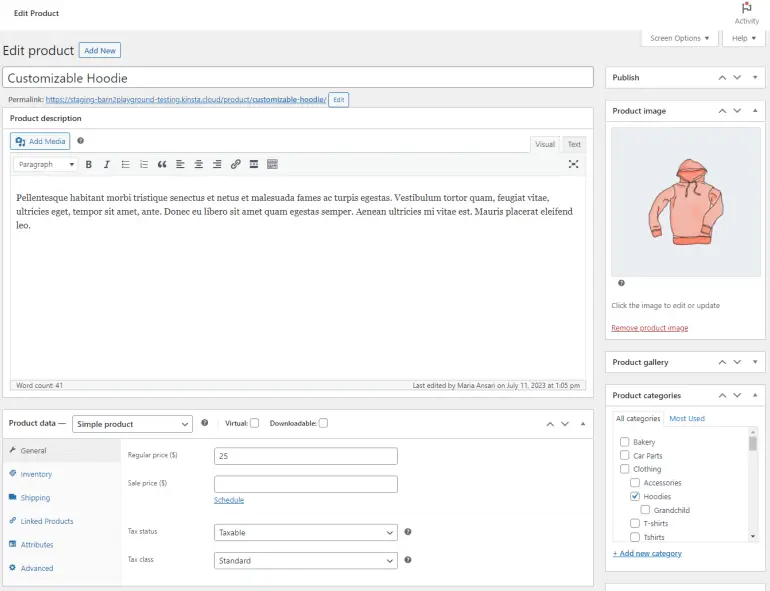
Setelah Anda menyiapkan produk dan menambahkan detail dasar seperti deskripsi produk dan harga produk, klik tombol Publikasikan untuk melanjutkan.
Hal ini memungkinkan plugin Opsi Produk WooCommerce mengenali produk baru Anda yang dapat disesuaikan dan memungkinkan Anda mengatur opsi produk tambahan.
Sekarang, navigasikan ke Produk → Opsi Produk dan klik tombol Tambah Grup .
Mulailah dengan memberikan nama tampilan pada grup opsi produk tambahan yang akan muncul di bagian depan toko online Anda dengan memilih kotak centang Tampilan .
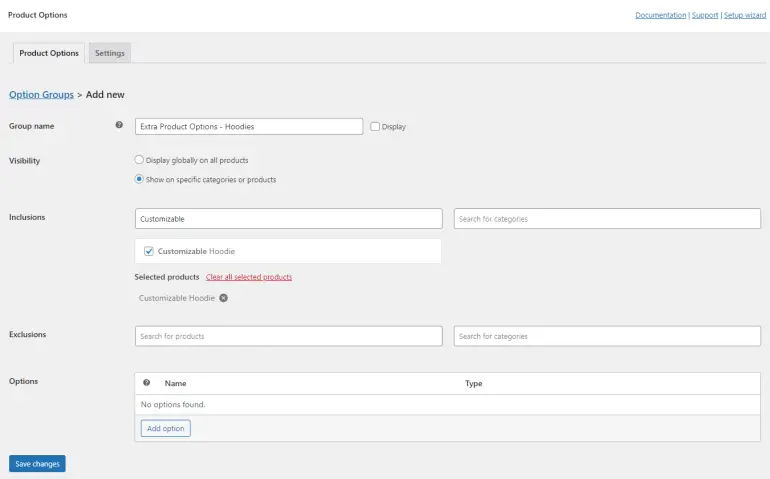
Tombol radio Visibilitas memungkinkan Anda menampilkan opsi produk tambahan secara global untuk semua produk di situs WooCommerce Anda atau hanya untuk produk tertentu.
Setelah Anda memilih opsi Tampilkan pada produk atau kategori tertentu , Anda dapat memilih produk yang dapat disesuaikan menggunakan bidang Penyertaan . Anda juga dapat menambahkan beberapa produk ke bidang ini.
Misalnya, jika Anda menjual produk pakaian serupa yang dapat disesuaikan, Anda dapat menyiapkan opsi produk tambahan satu kali dan menampilkannya untuk semua produk pakaian di toko online Anda.
Setelah produk yang dapat disesuaikan dipilih, klik tombol Tambah opsi di bagian bawah untuk mulai menyiapkan opsi produk tambahan.
Menggunakan bagian Jenis , Anda dapat memilih jenis bidang tambahan yang ingin Anda tampilkan di halaman produk.
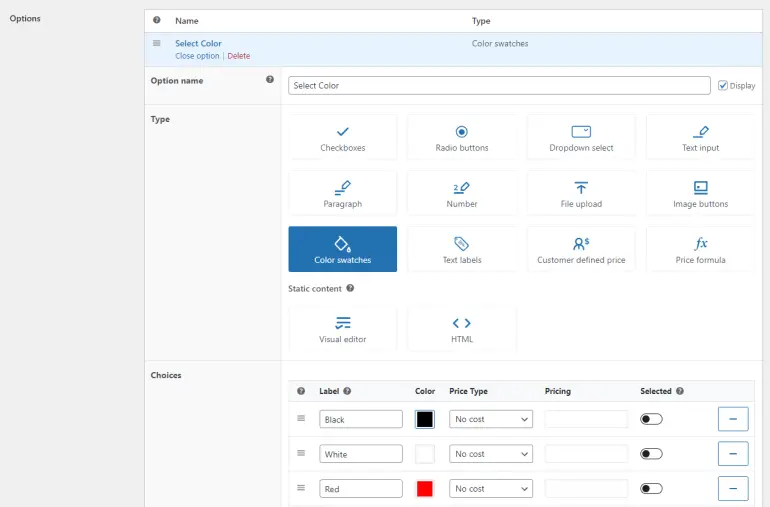
Misalnya, kita dapat menyiapkan kolom Color Swatches agar pelanggan dapat memilih warna hoodie yang ingin mereka beli.
Demikian pula, Anda juga dapat menggunakan jenis bidang Unggah File untuk memungkinkan pelanggan mengunggah desain untuk dicetak pada hoodie.

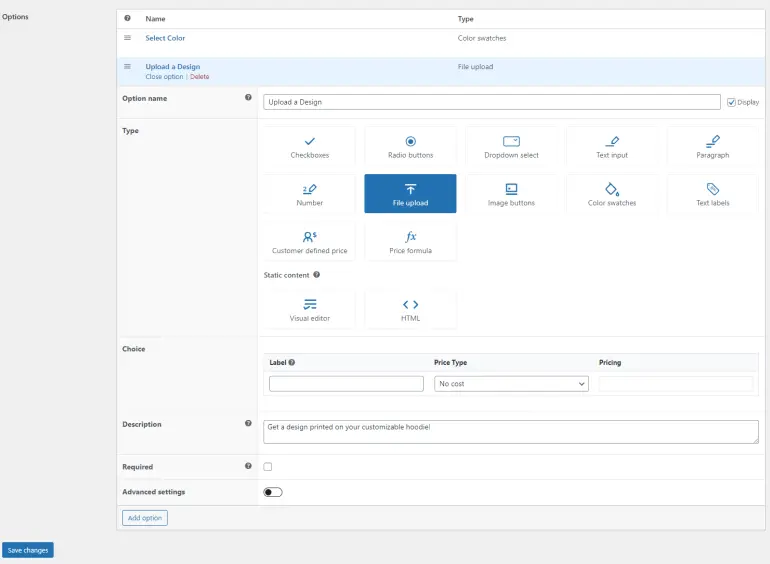
Selain itu, Anda dapat membuat lebih banyak opsi tambahan premium seperti kotak hadiah atau menawarkan pengiriman ekstra cepat.
Dengan menggunakan jenis bidang Kotak Centang , Anda dapat menawarkan opsi hadiah premium kepada pembeli Anda dan membebankan sedikit biaya saat mereka memilih opsi ini.
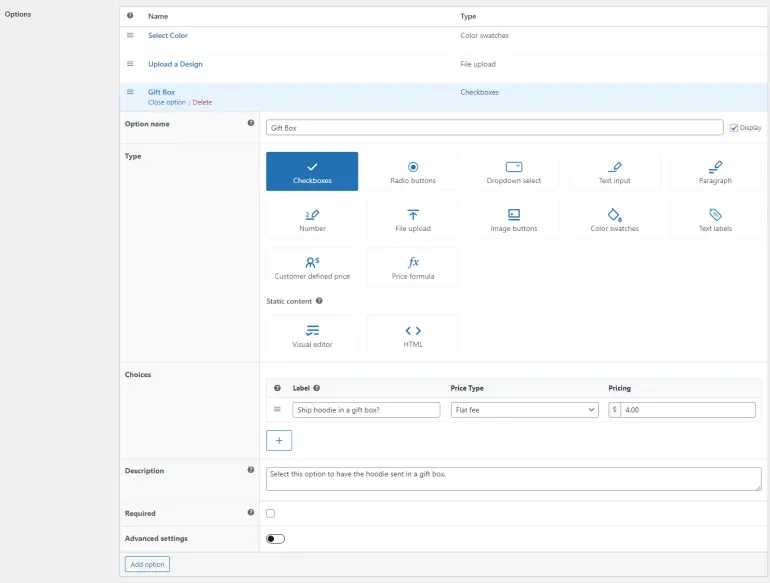
Setelah Anda siap, klik tombol Simpan di bagian bawah untuk melanjutkan.
Langkah #3: Rancang Halaman Produk Anda
Dengan terciptanya produk yang dapat disesuaikan, saatnya untuk mulai mendesain halaman produk Anda menggunakan tema Zakra untuk lebih mengoptimalkan pengalaman berbelanja di situs WooCommerce Anda.
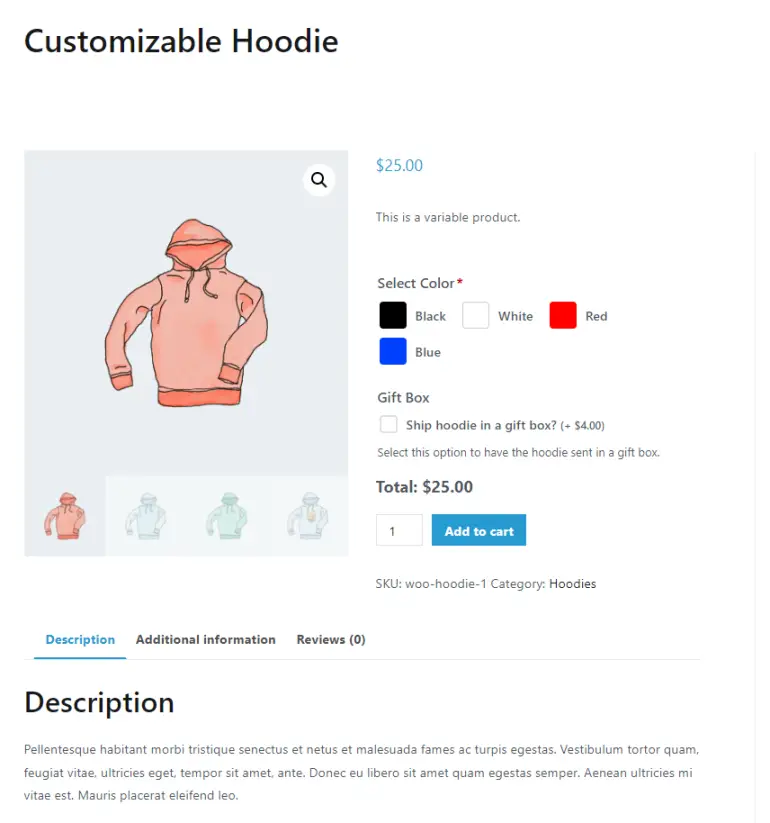
Untuk ini, klik tombol Kustomisasi dari atas untuk melihat opsi tema.
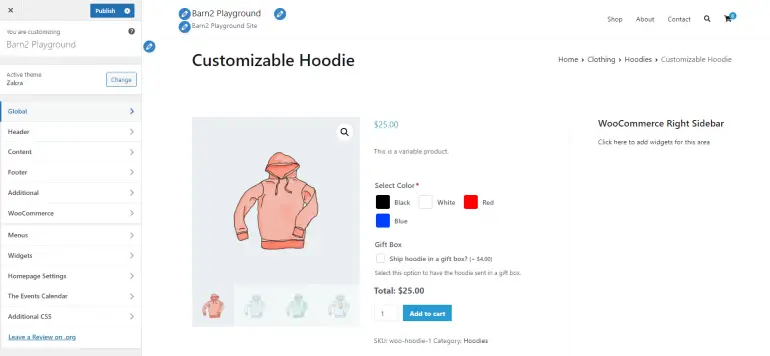
Bidang tambahan yang ditambahkan menggunakan plugin Opsi Produk WooCommerce sepenuhnya dioptimalkan untuk bekerja dengan sebagian besar tema WordPress.
Ini berarti Anda dapat dengan bebas menyesuaikan tata letak halaman sesuai dengan estetika dan warna unik merek Anda tanpa khawatir opsi produk tambahan tidak berfungsi dengan baik.
Tema Zakra juga memungkinkan Anda menampilkan berbagai widget di kedua sisi halaman produk WooCommerce atau halaman toko utama.
Untuk ini, navigasikan ke Widget → WooCommerce Right Sidebar dan klik ikon “+” untuk mulai menambahkan blok Gutenberg ke sidebar pada halaman produk tunggal Anda.
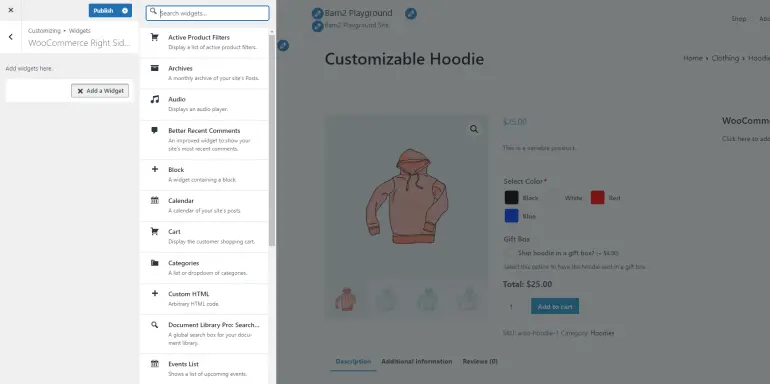
Setelah Anda siap, klik tombol Publikasikan untuk melanjutkan.
Dengan cara ini, Anda tidak hanya membuat halaman produk terlihat lebih menarik tetapi juga memudahkan pelanggan menavigasi toko Anda.
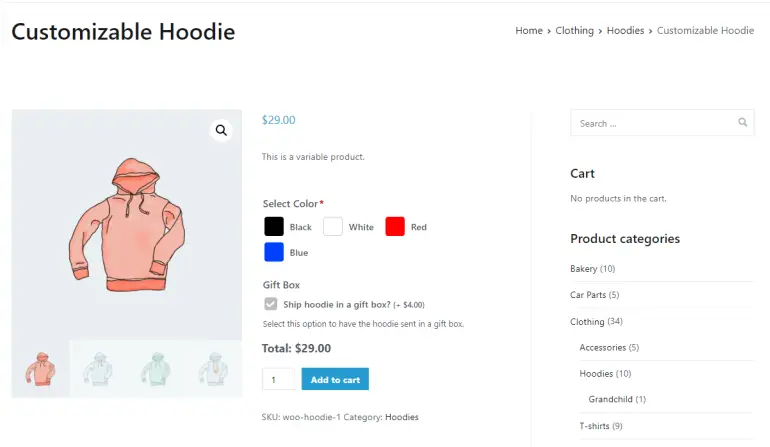
Praktik Terbaik untuk Mengelola Opsi Produk Ekstra WooCommerce Anda
Membuat dan mengelola opsi produk WooCommerce tambahan dapat menjadi sebuah tantangan, terutama jika ini adalah pertama kalinya Anda melakukannya.
Oleh karena itu, mari selami beberapa praktik terbaik yang dapat Anda ikuti untuk mengelola opsi produk tambahan WooCommerce dengan lebih baik di toko eCommerce Anda.
1. Tampilkan Opsi Ekstra dengan Cara Unik
Daripada menggunakan fungsi default WooCommerce untuk menampilkan opsi produk dasar seperti (ukuran atau warna) untuk produk variabel Anda, gunakan plugin Opsi Produk WooCommerce untuk menampilkan opsi tambahan dengan cara yang unik.
Misalnya, untuk produk pakaian, Anda dapat mengizinkan pembeli memilih ukuran yang diinginkan menggunakan label teks, bukan menggunakan menu tarik-turun.
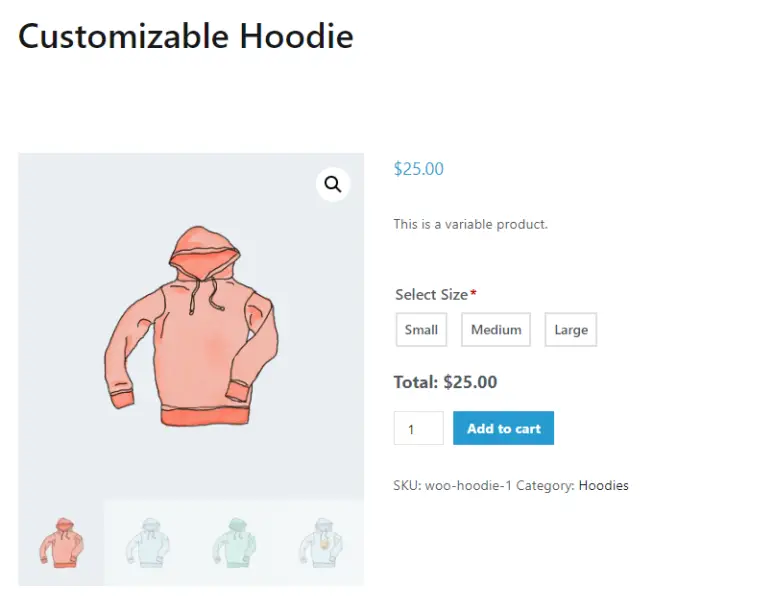
2. Gunakan Logika Bersyarat untuk Meningkatkan Pengalaman Pengguna
Plugin Opsi Produk WooCommerce juga memungkinkan Anda menggunakan fitur logika kondisional untuk menampilkan opsi tambahan untuk suatu produk berdasarkan masukan pengguna.
Dengan cara ini, Anda dapat menampilkan atau menyembunyikan opsi produk tambahan dari satu halaman produk untuk menghilangkan kekacauan dan mendorong pembeli untuk menambahkan produk ke keranjang mereka dengan cepat.
Hanya pembeli yang ingin menyesuaikan produknya lebih lanjut atau memilih opsi tambahan yang akan melihat kolom tersembunyi.
Misalnya, Anda hanya dapat menampilkan kolom teks untuk menambahkan teks ke kartu hadiah hanya jika pembeli mencentang kotak “Tambahkan kartu hadiah”.
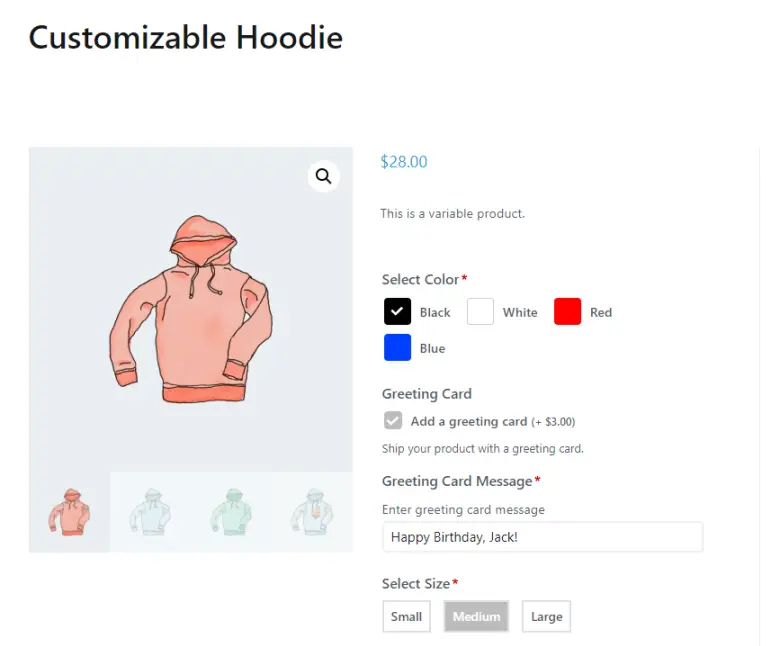
3. Pamerkan Upsell untuk Mendorong Lebih Banyak Pembelian
Menampilkan peningkatan penjualan secara langsung pada satu halaman produk mendorong lebih banyak pembelian di situs WooCommerce Anda.
Plugin Opsi Produk WooCommerce memungkinkan Anda menampilkan gambar dan judul produk menggunakan kolom tambahan atau langsung di bagian opsi produk.
Anda dapat menambahkan gambar produk ke kolom tambahan sehingga lebih mudah bagi pelanggan untuk dengan cepat menambahkan upsell atau cross-sell produk ke keranjang mereka.
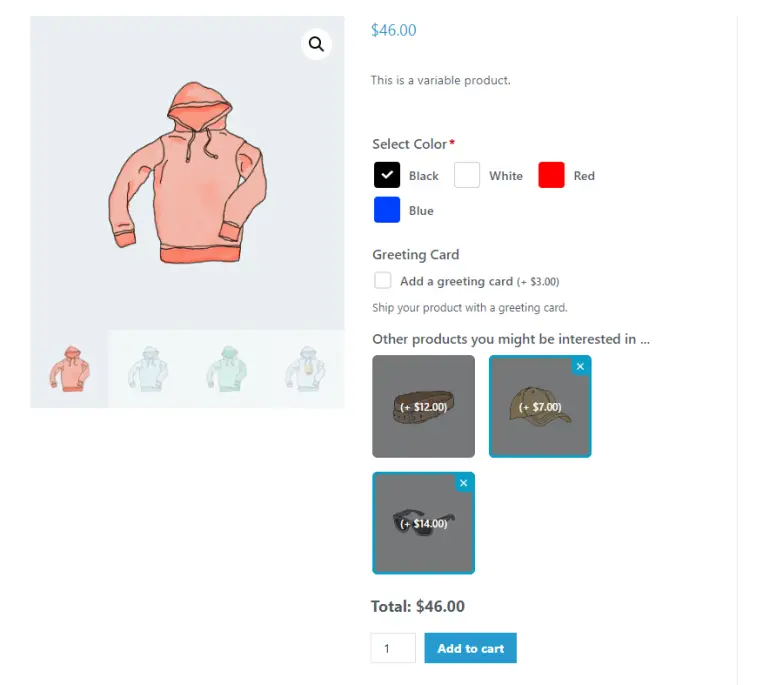
Kesimpulan
Jika Anda ingin menjual produk yang dapat disesuaikan, fungsi default WooCommerce tidak akan berfungsi untuk Anda. Ini karena Anda memerlukan banyak waktu dan tenaga manual untuk menambahkan opsi produk sebagai variasi.
Selain itu, Anda harus mengatur sendiri variasi untuk setiap kombinasi opsi yang sulit dikelola.
Cara terbaik untuk menambahkan opsi produk tambahan ke produk WooCommerce Anda adalah dengan menggunakan plugin khusus seperti Opsi Produk WooCommerce yang dikombinasikan dengan tema Zakra yang menakjubkan.
Dibutuhkan kerja keras untuk menambahkan setiap kombinasi opsi produk secara manual dan memungkinkan Anda dengan cepat menambahkan dan menyesuaikan bidang tambahan untuk produk Anda, bahkan jika Anda tidak terlalu paham teknologi.
Dengan cara ini, Anda dapat menampilkan opsi produk tambahan dengan cara yang memberikan pengalaman pengguna yang baik.
Ini adalah Postingan Tamu .
Co-Founder dan CEO di Barn2 Plugins, Katie adalah anggota aktif komunitas WordPress. Dia senang membantu orang mendapatkan hasil maksimal dari WordPress dan WooCommerce.
